Win7怎么设置程序默认打开方式?两个能设置默认程序的方法
在使用win7的过程中,可能有些文件,它默认的打开程序并不是我们想要打开的程序,所以我们就需要手动更改默认程序,但是有些用户不知道怎么更改默认程序,所以就给大家带来了两个能设置默认程序的方法。
方法一
1、找到需要更改默认程序的文件,并点击选中;
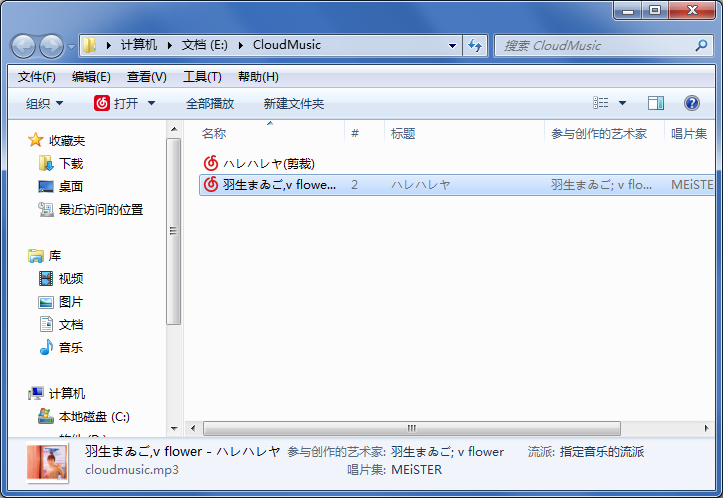
2、然后在选中的文件中,点击右键,在打开的菜单项中,找到打开方式下的选择默认程序即可;
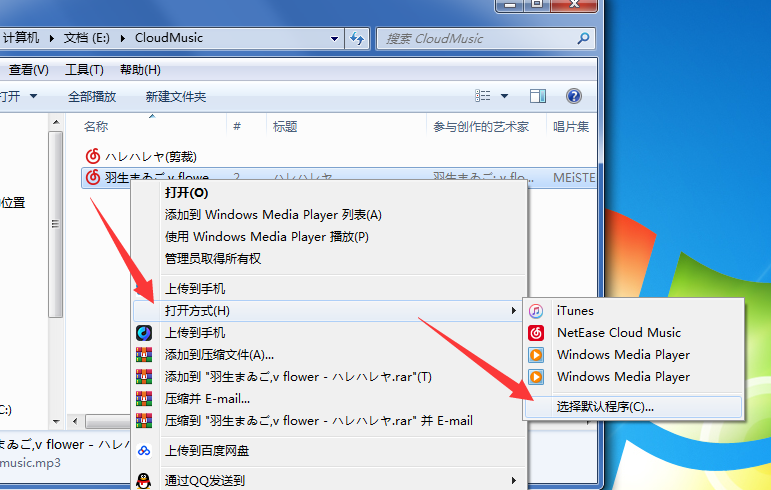
3、打开方式窗口,系统会给出推荐程序,还有其他程序可以选择,如果在推荐程序中,找不到自己合适的程序,可以展开其他程序进行选择,选择好要打开的程序后,为了方便以后都是用这个程序打开,可以直接勾选始终使用选择的程序打开这种文件;
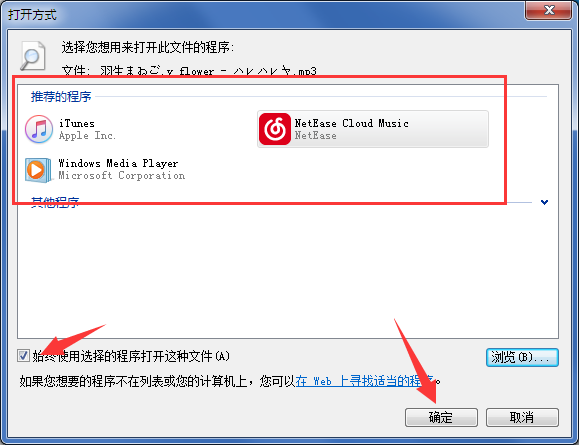
方法二
1、点击左下角的开始菜单,然后在搜索框中输入:默认程序,然后选择并打开默认程序;
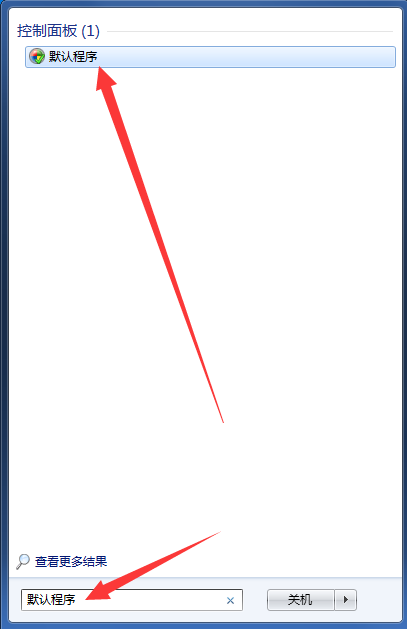
2、控制面板 - 程序 - 默认程序,选择 Windows 默认使用的程序下的设置默认程序;
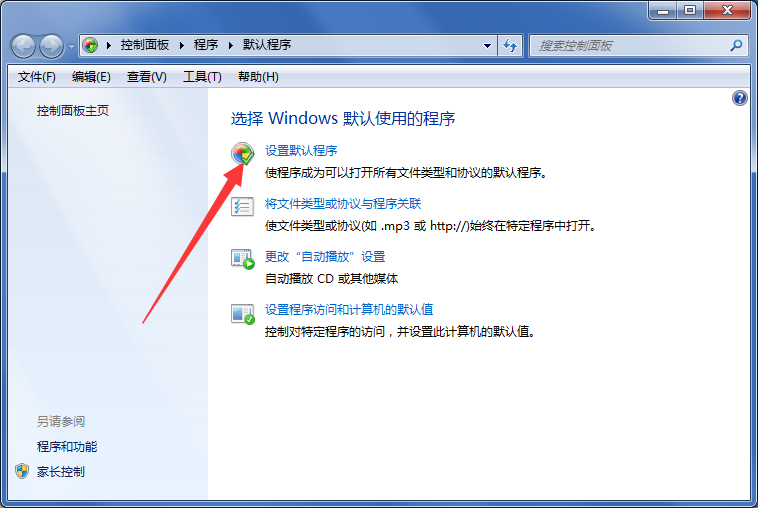
3、控制面板 - 程序 - 默认程序 - 设置默认程序,设置默认程序(若要将某个程序设置为它可以打开的所有文件类型和协议的默认程序,请单击该程序,然后单击“设为默认值”);
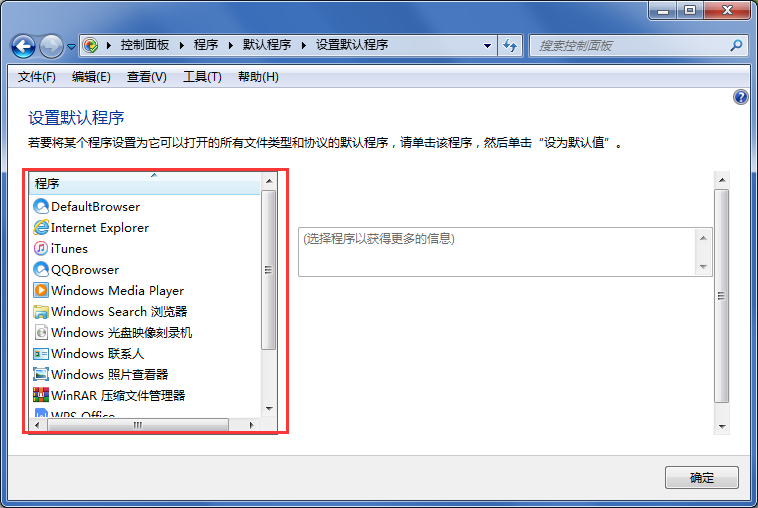
4、控制面板 - 程序 - 默认程序 - 设置默认程序,选择好默认程序,然后点击将此程序设置为默认值(使用所选程序打开在默认情况下能打开的所有文件类型和协议);
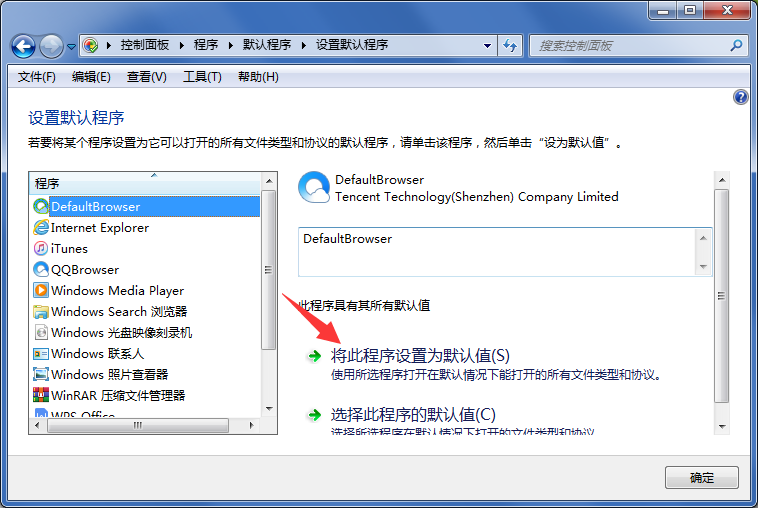
以上就是两个能设置默认程序的方法,大家如果需要设置win7默认程序的话,可以按照这篇文章的方法。
版权声明:若无特殊注明,本文为《ADMIN》原创,转载请保留文章出处。
本文链接:https://bangongit.com/?post=527
正文到此结束



发表吐槽
匿名评论 请叫我雷锋~
既然没有吐槽,那就赶紧抢沙发吧!